|
■検索機能
BitMailPROの検索機能を利用することで、データベース側の検索機能を利用することなく様々な処理を行うことができます。
検索対象となるのは、送信先のデータと送信ログで、いずれかの一覧が表示されている場合に検索機能が有効です。
検索方法は非常に簡単で、表示されている一覧のどの項目について検索するかを、検索項目のリストから選択し、検索キーを入力するか、検索キーとなる文字を含む任意のセルをダブルクリックしてください。(ダブルクリックするとそのセルの内容が検索キーのテキストボックスに入力されます)
二つの条件で検索する場合は、二つの条件を同時に満たすものを検索する場合「AND」を、いずれか片方の条件を満たせば良い場合「OR」を選択したうえで、二つ目の検索項目と検索キーを一つ目と同様に設定します。
検索機能を利用することで、次のようなことができます。
- 検索条件に一致するデータを抽出し一覧表示
検索条件を指定し、[検索]ボタンをクリックすると、設定した条件を満たすデータだけが一覧に表示されます。
送信前に送信先を確認する場合や、特定の条件を満たす人の中からさらに任意の条件で送信先を個別の指定や解除したい場合などにご利用ください。
[全表示]ボタンをクリックすると全てのデータを一覧表示し、検索条件をクリアします。
 |
日付型のデータを検索キーとして設定する場合は、yyyy/mm/dd(例:2012/01/01)のように年月日をスラッシュで区切った書式で指定してください。
それ以外の指定では検索できません。
|
|
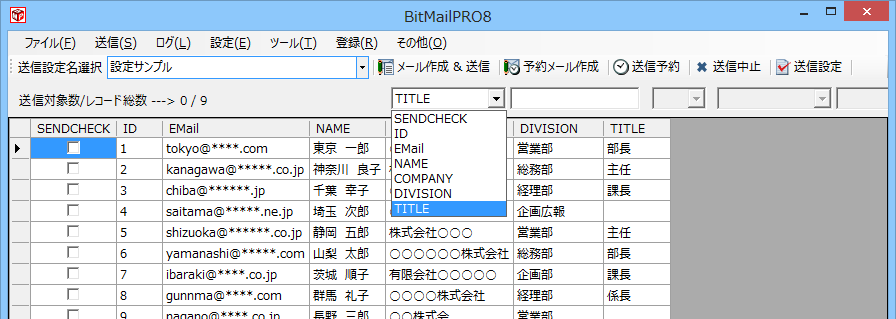
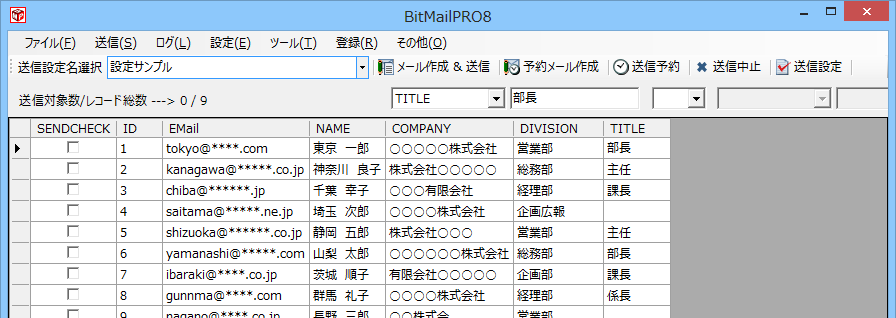
- 検索結果を送信対象として選択
メニューバーの【ファイル(F)】→【検索結果を送信対象として選択(S)】をクリックすると、検索条件を満たし、且つ、メールアドレスがあるデータをメールの送信対象として選択します。
 |
小学校等の緊急連絡網で1年生全員にメールを配信するような場合に、検索条件で1年生を指定してこの機能を利用すれば瞬時に1年生全員が送信対象として選択されます。
|
|
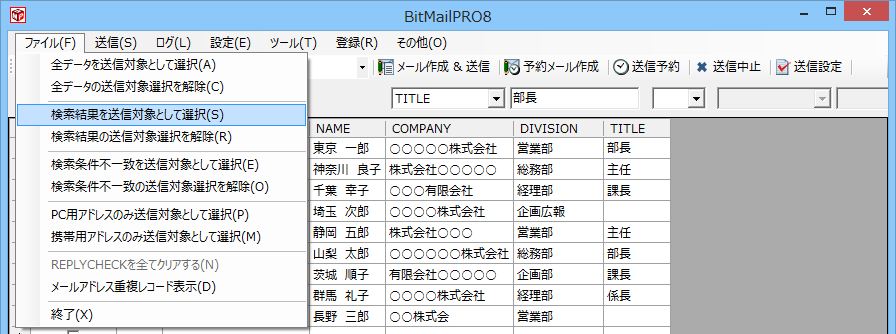
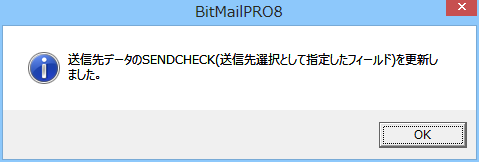
- 検索結果の送信対象選択を解除
メニューバーの【ファイル(F)】→【検索結果の送信対象選択を解除(R)】をクリックすると、検索条件を満たし、且つ、メールアドレスがあるデータをメールの送信対象選択を解除します。
 |
小学校等の緊急連絡網で1年生だけにメールを配信したくないというような場合に、最初に全ての生徒を送信対象として選択した後、検索条件で1年生を指定してこの機能を利用すれば瞬時に1年生の送信対象選択が解除され、他の学年だけにメールを送信することができます。
|
|
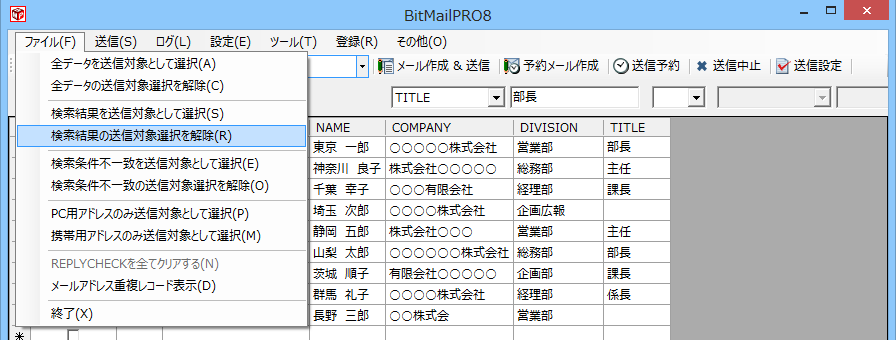
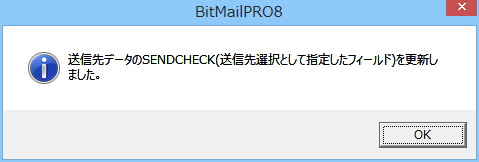
- 検索条件不一致を送信対象として選択
メニューバーの【ファイル(F)】→【検索条件不一致を送信対象として選択(E)】をクリックすると、検索条件に一致せず、且つ、メールアドレスがあるデータをメールの送信対象として選択します。
 |
小学校等の緊急連絡網で1年生以外の全ての学年にメールを送信したいような場合に、検索条件で1年生を指定してこの機能を利用すれば瞬時に1年生以外の全てが送信対象として選択されます。
|
|
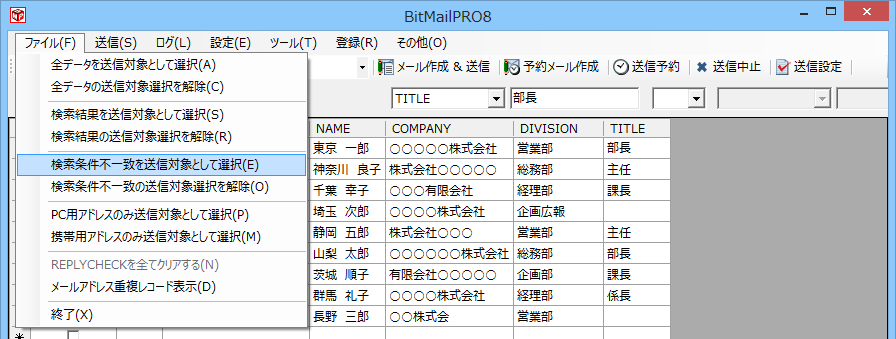

- 検索条件不一致の送信対象選択を解除
メニューバーの【ファイル(F)】→【検索条件不一致の送信対象選択を解除(O)】をクリックすると、検索条件に一致せず、且つ、メールアドレスがあるデータをメールの送信対象選択を解除します。
 |
小学校等の緊急連絡網で1年生以外の学年にはメールを送信したくないような場合に、検索条件で1年生を指定してこの機能を利用すれば瞬時に1年生以外の送信対象選択が解除されます。
|
|
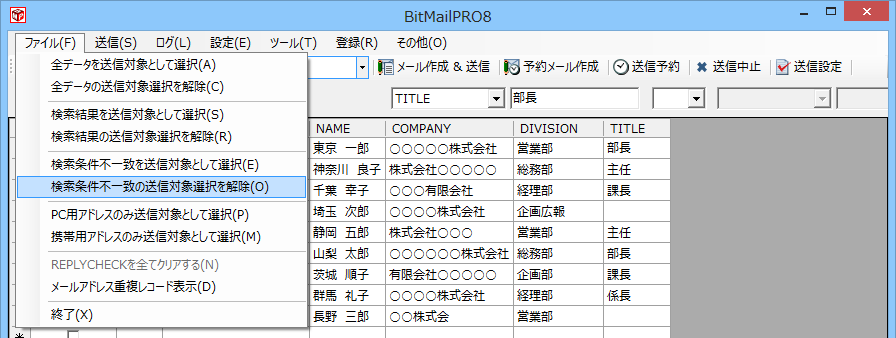
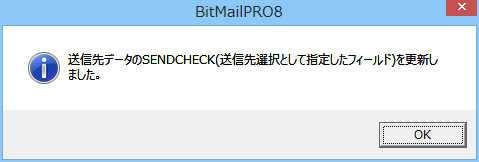
■メールアドレスの重複表示
送信先のデータが一覧表示されている状態で、メニューバーの【ファイル(F)】→【メールアドレスの重複レコード表示(D)】を選択すると、メールアドレスが重複したデータだけを一覧表示します。
この機能により、同じアドレスに複数のメールを配信することがないか確認できます。
 |
重複したデータを削除することも可能ですが、ここで削除するとデータベース自体から削除され元に戻すことはできませんのでご注意ください。
|
|
[全表示]ボタンをクリックすると、元の画面に戻ります。

|